En este artículo le mostraré cómo descargar Debian 9 Stretch Yo asi, hacer una unidad USB de arranque de Debian 9 Stretch desde el Yo asi archivo usando Rufus y cómo instalar Debian 9 Stretch desde esa unidad USB de arranque. Empecemos.
Descarga de Debian 9 Stretch iso
Primero, vaya al Debian oficial Yo asi página de descargas en https: // www.debian.org / CD / y debería ver la siguiente ventana.
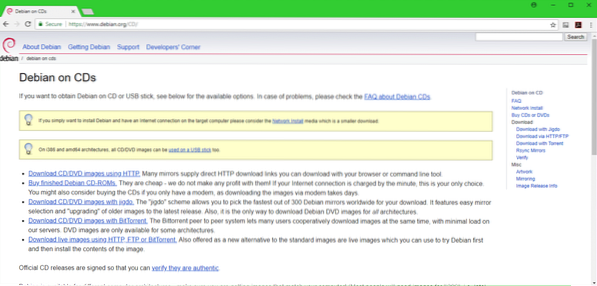
Ahora haga clic en cualquiera de los enlaces marcados en la captura de pantalla a continuación. Si dispone de una conexión rápida a Internet, es posible que desee descargar Debian 9 Yo asi archivo usando HTTP. En ese caso, haga clic en Descargar imágenes de CD / DVD mediante HTTP. Si desea utilizar Torrent para descargar el Yo asi archivo, luego haga clic en Descarga imágenes de CD / DVD con BitTorrent. Si quieres descargar Live Yo asi imágenes de Debian, luego haga clic en Descargue imágenes en vivo usando HTTP, FTP o BitTorrent. Estoy eligiendo descarga HTTP.
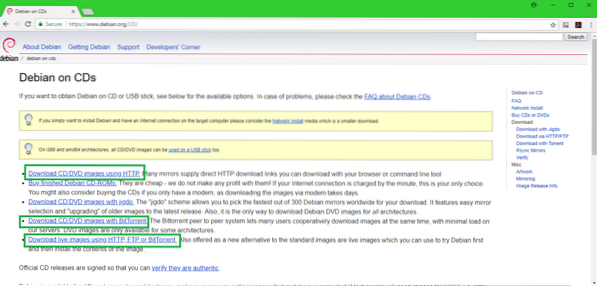
Una vez que haga clic en el enlace, debería ver algo como esto. Solo desplácese un poco hacia abajo.
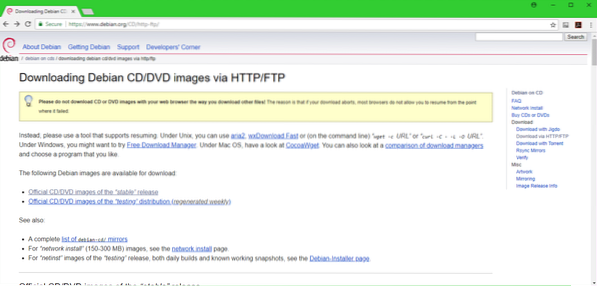
Ahora haga clic en amd64 si desea instalar la versión de 64 bits de Debian, o i386 si desea instalar la versión de 32 bits del sistema operativo Debian en su máquina. Voy por la versión de 64 bits.
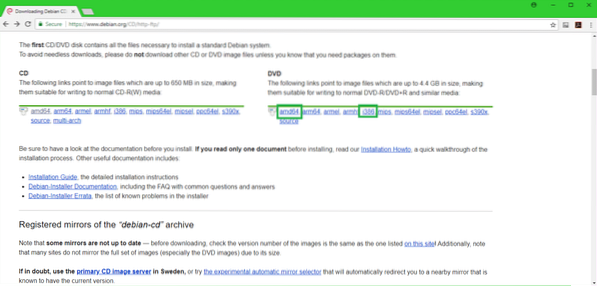
Ahora deberías ver algo como esto. Solo desplácese un poco hacia abajo.
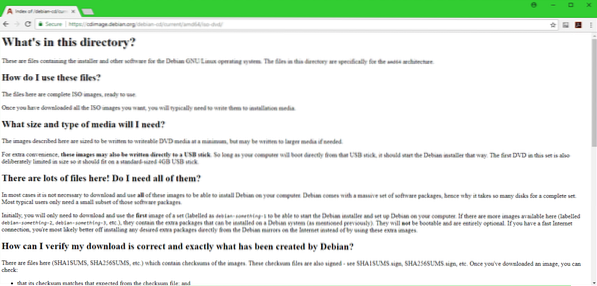
Haga clic en el primer DVD Yo asi archivo como se marca en la captura de pantalla a continuación.
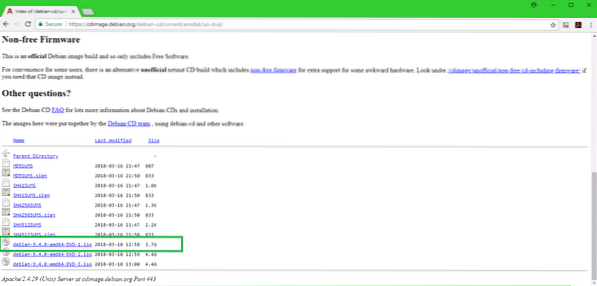
Su descarga debería comenzar como puede ver en la captura de pantalla a continuación.
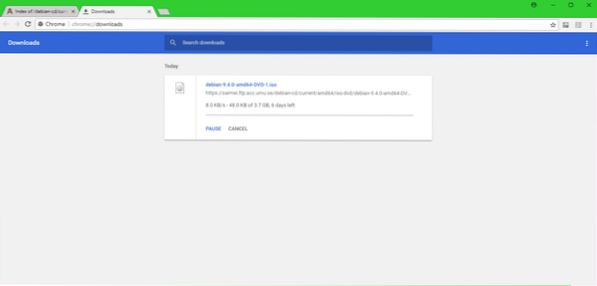
Descarga de Rufus y creación de un USB de arranque de Debian 9 Stretch
Una vez que se completa la descarga, debe crear una unidad USB de arranque para poder arrancar desde ella e instalar Debian 9 Stretch en su computadora.
Vaya al sitio web oficial de Rufus en https: // rufus.akeo.es decir, debería ver la siguiente ventana. Desplácese hacia abajo un poco.
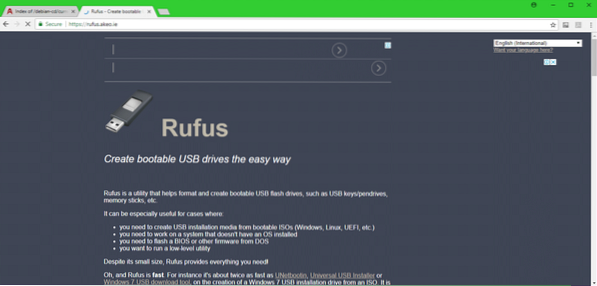
Debería ver un enlace a Portátil Rufus como se marca en la captura de pantalla a continuación. Haz click en eso

Portátil Rufus debería estar descargando.
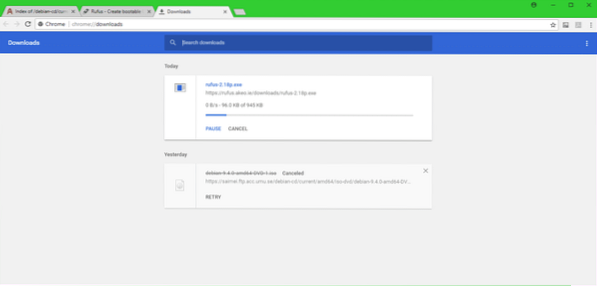
Ahora corre Portátil Rufus y debería ver la siguiente ventana de diálogo. Haga clic en No.
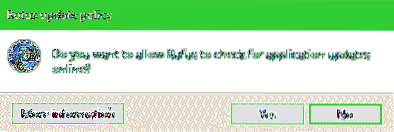
Portátil Rufus la ventana debería aparecer.
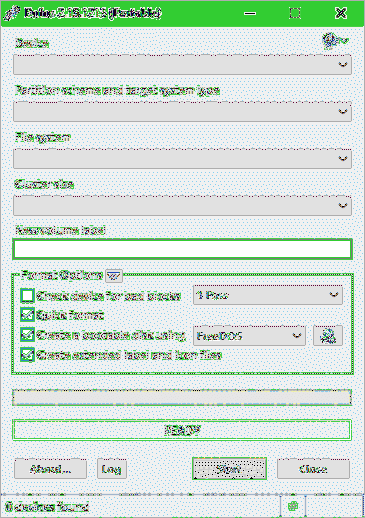
Ahora inserte su unidad USB, y debería aparecer en el Rufus ventana.
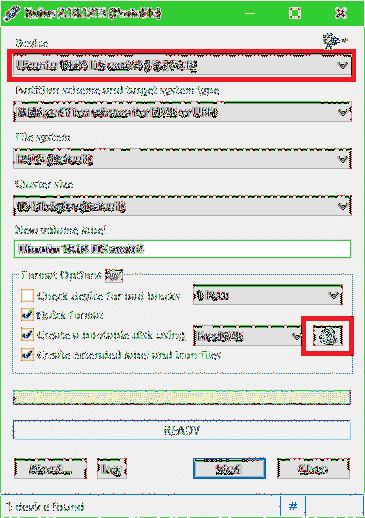
Debería aparecer un selector de archivos. Seleccione su Debian Yo asi imagen y haga clic en Abierto.
NOTA: Estoy usando un mayor Yo asi de Debian 9 Stretch DVD, ya que lo había descargado y volver a descargarlo tomaría mucho tiempo. No debería hacer una diferencia.
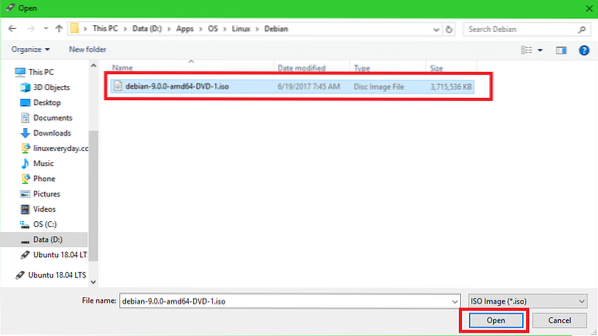
Ahora haga clic en Comienzo.
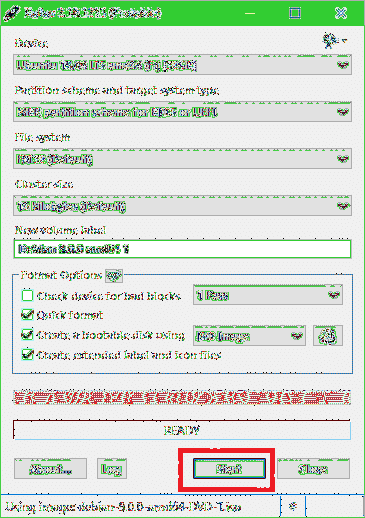
Debería ver la siguiente ventana. Haga clic en sí.
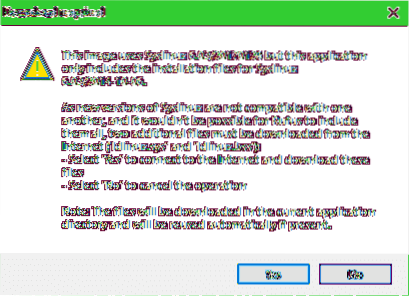
Simplemente deje los valores predeterminados y haga clic en OK.
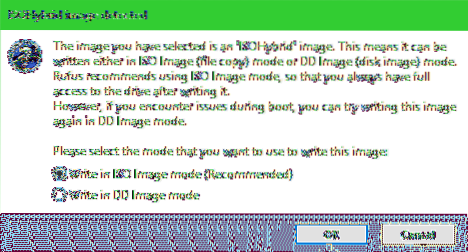
Ahora haga clic en OK. Debería borrar todo de su unidad USB.
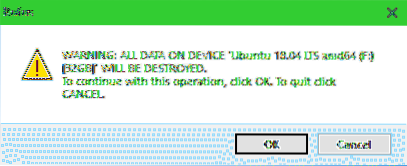
El proceso de hacer que la unidad USB Debian 9 Stretch sea de arranque:
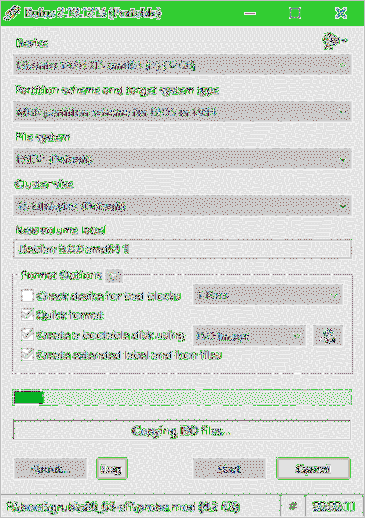
Una vez que haya terminado, haga clic en Cerca.
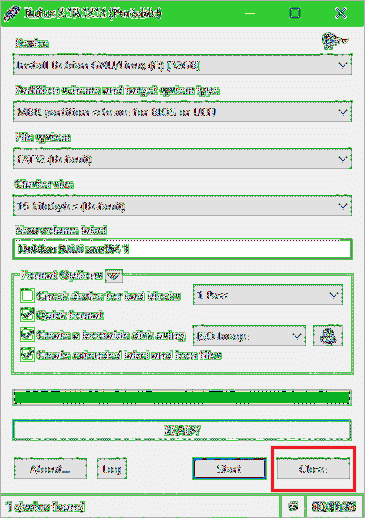
Arrancar desde la unidad USB e instalar Debian 9 Stretch
Ahora inserte su unidad USB en su computadora y arranque desde ella. Debería ver algo como esto. Seleccione Instalación gráfica y presione
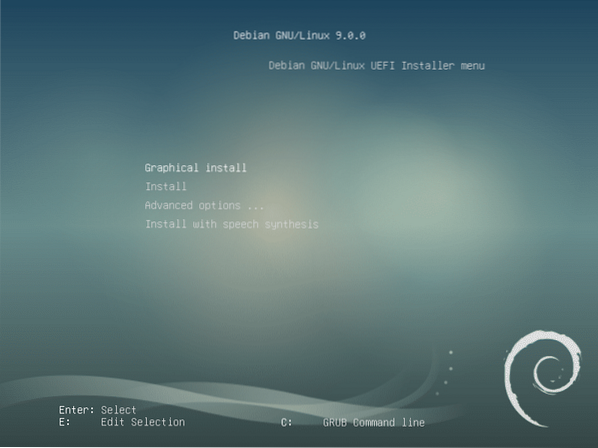
Seleccione su idioma y haga clic en Continuar.
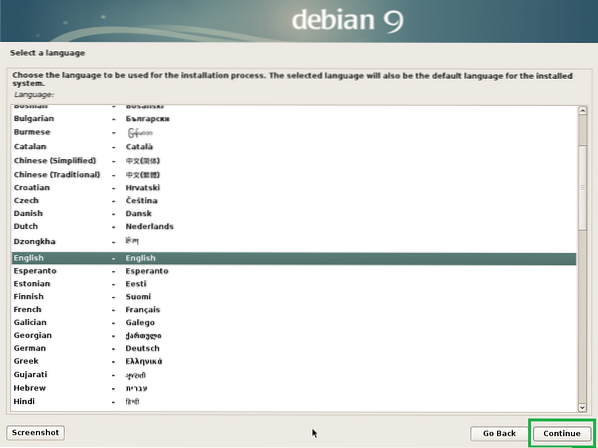
Seleccione su ubicación y haga clic en Continuar.
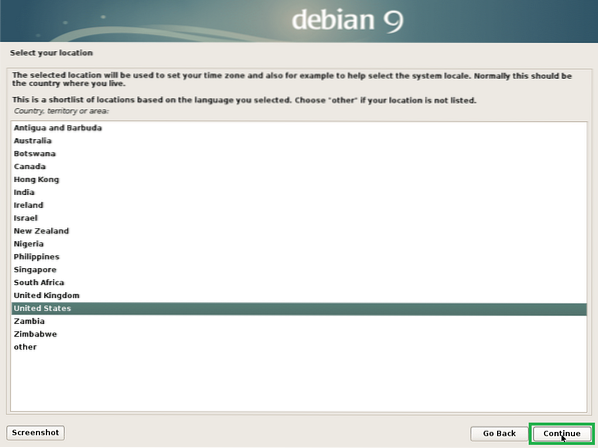
Seleccione la distribución de su teclado y haga clic en Continuar.
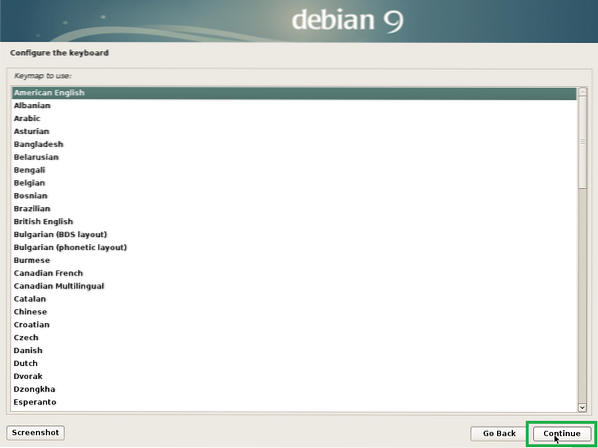
Escriba su nombre de host y haga clic en Continuar.
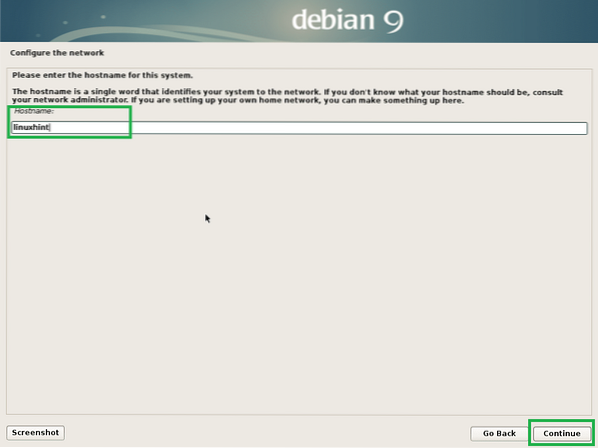
Puede configurar un nombre de dominio aquí. También puede dejarlo vacío y hacer clic en Continuar.
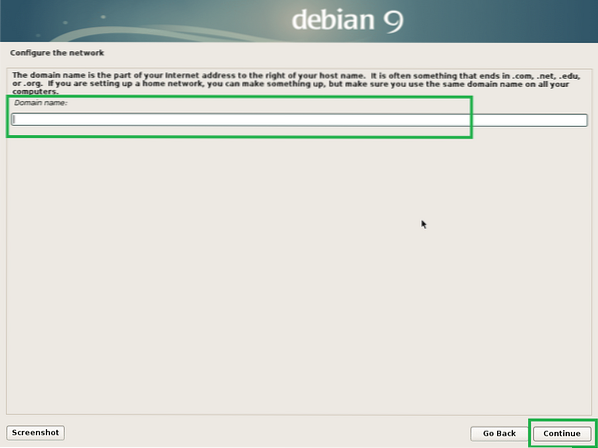
Configure su contraseña de root y haga clic en Continuar.
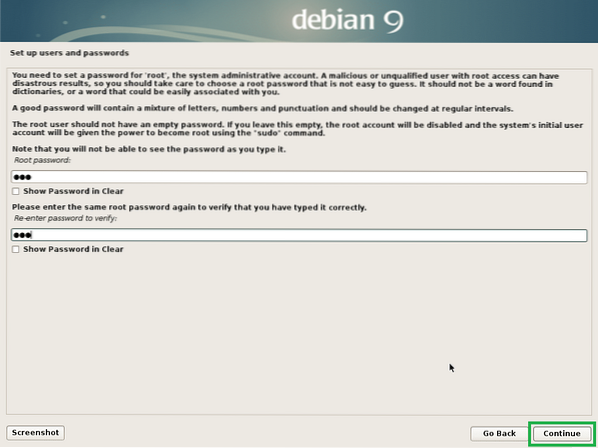
Escriba su nombre completo y haga clic en Continuar.
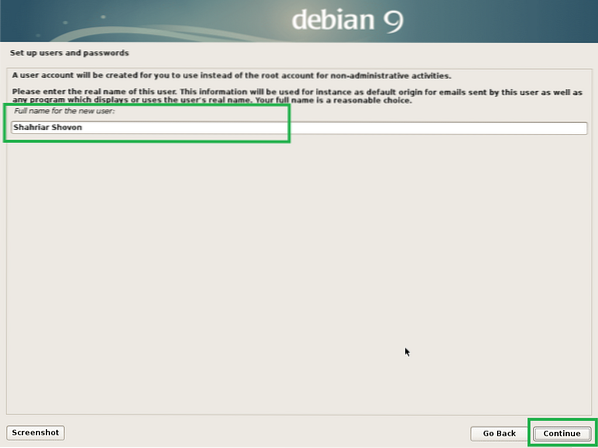
Escriba su nombre de usuario y haga clic en Continuar.
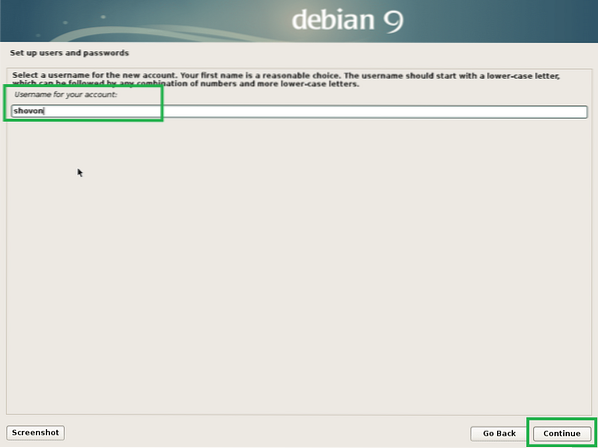
Configure una contraseña para su usuario y haga clic en Continuar.
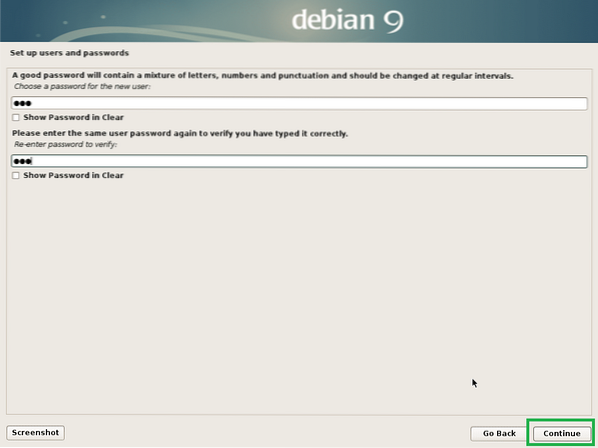
Seleccione su zona horaria y haga clic en Continuar.

Seleccione sí si su hardware es compatible con UEFI, de lo contrario, seleccione No y luego haga clic en Continuar.
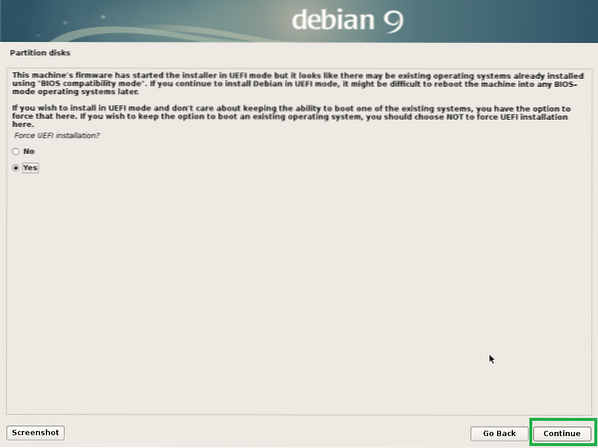
Seleccione uno de los métodos de partición y haga clic en Continuar. Voy por Manual, solo para mostrarle cómo particionar el disco para Debian 9 Stretch.
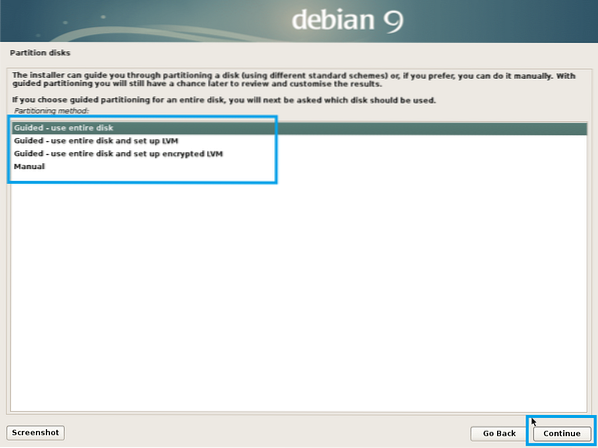
Mi disco duro virtual en mi máquina virtual no tiene una tabla de particiones en este momento. Para crear una tabla de particiones, selecciónela y haga clic en Continuar.
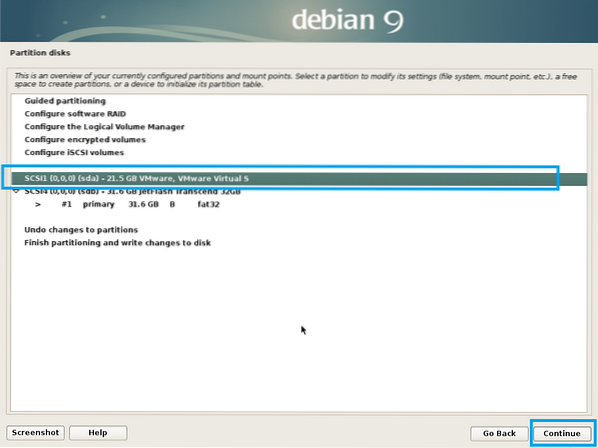
Seleccione sí y haga clic en Continuar.
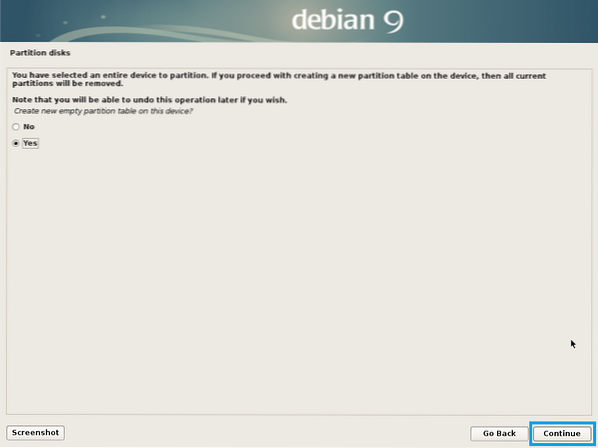
Se debe crear una nueva tabla de particiones. Ahora seleccione el ESPACIO LIBRE y haga clic en Continuar para crear una nueva partición.
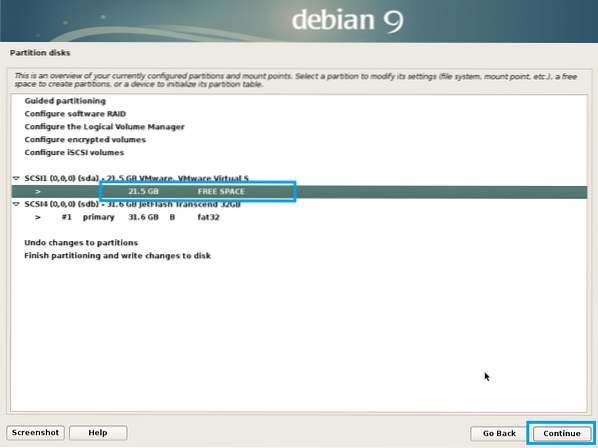
Seleccione Crea una nueva partición y haga clic en Continuar.
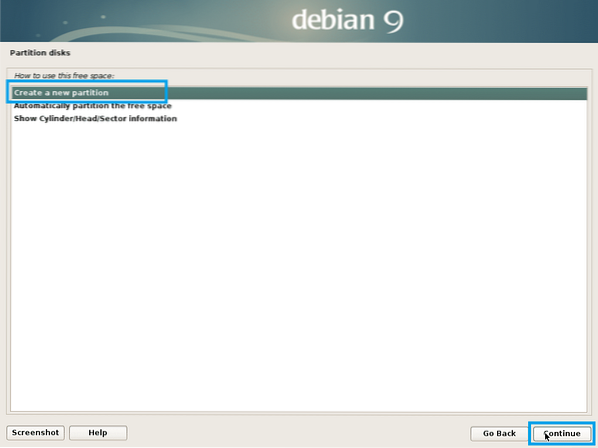
Ingrese el tamaño de la partición. Estoy creando un Partición del sistema EFI acerca de 512 MB en tamaño. Una vez que haya terminado, haga clic en Continuar.
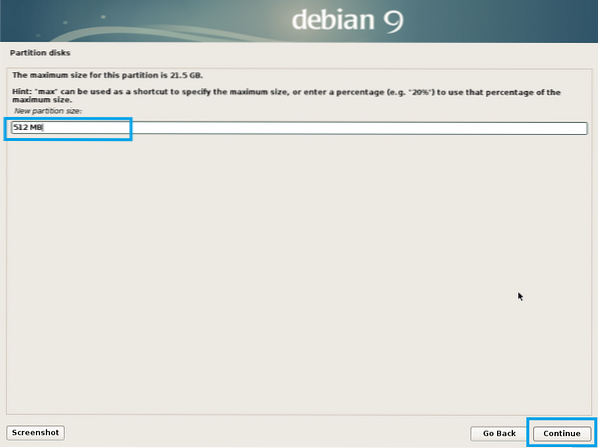
Seleccione Comenzando y haga clic en Continuar.
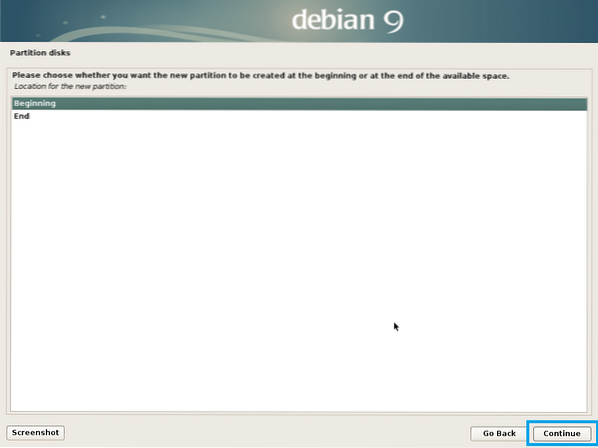
Seleccione Usar como y haga clic en Continuar para cambiarlo.

Seleccione Partición del sistema EFI y haga clic en Continuar.
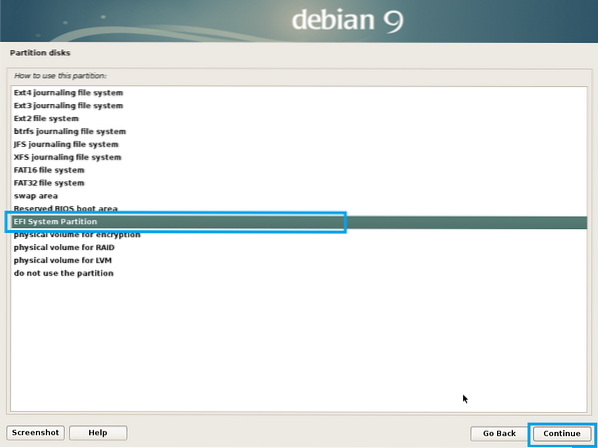
Ahora seleccione Terminado de configurar la partición y haga clic en Continuar.
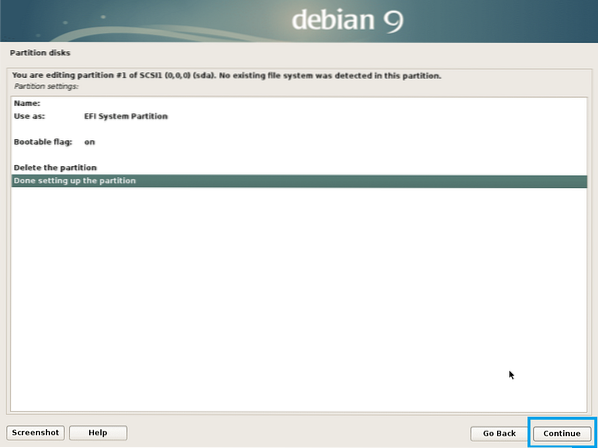
La Partición del sistema EFI debe ser creado. Ahora tienes que crear al menos otra partición raíz (/). Puede dar el raíz particionar el resto del espacio libre. Si lo desea, puede crear un casa (/casa) partición también. Pero no voy a hacer eso ahora.
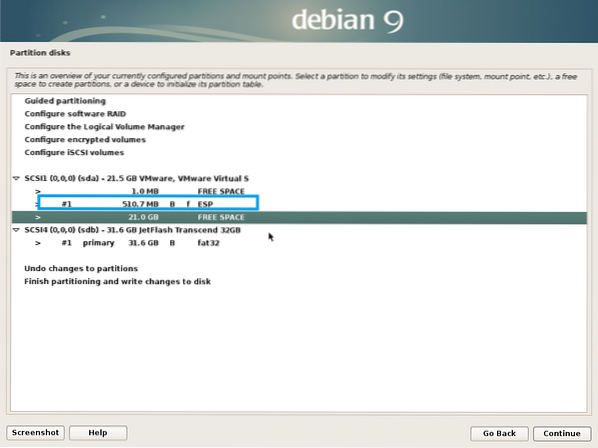
Crea el raíz partición con la siguiente configuración.
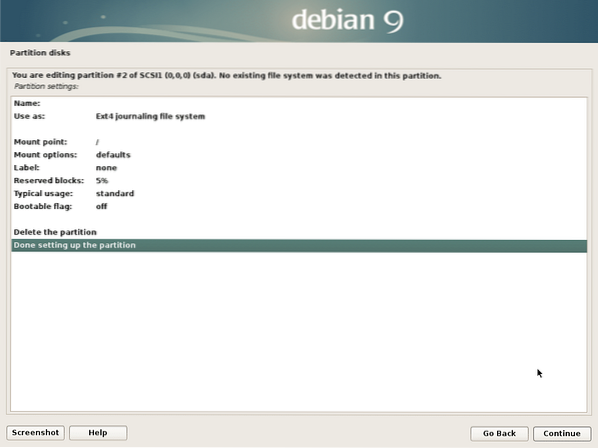
La configuración final debería verse así. Ahora seleccione Termine de particionar y escriba los cambios en el disco y haga clic en Continuar.

Seleccione No y haga clic en Continuar.
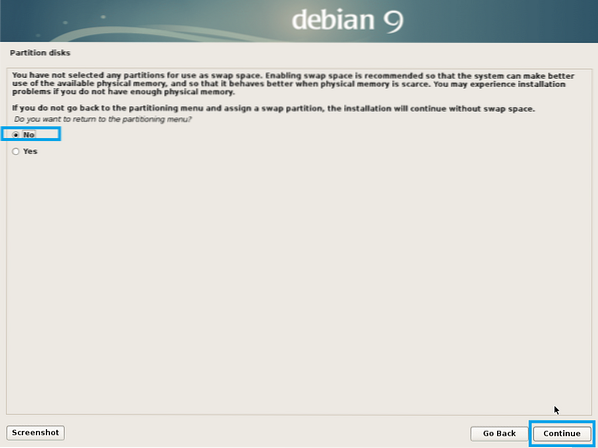
Seleccione sí y haga clic en Continuar.
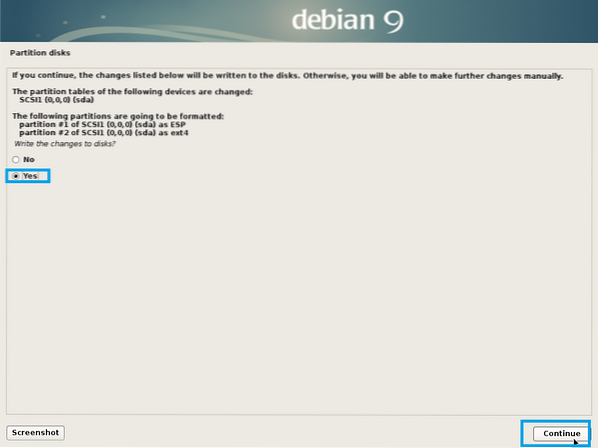
La instalación debería comenzar.
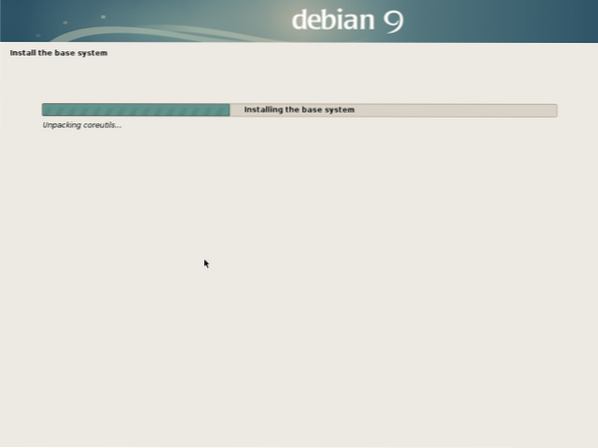
Seleccione sí o No dependiendo de si desea utilizar el espejo de red para la instalación del paquete y haga clic en Continuar.
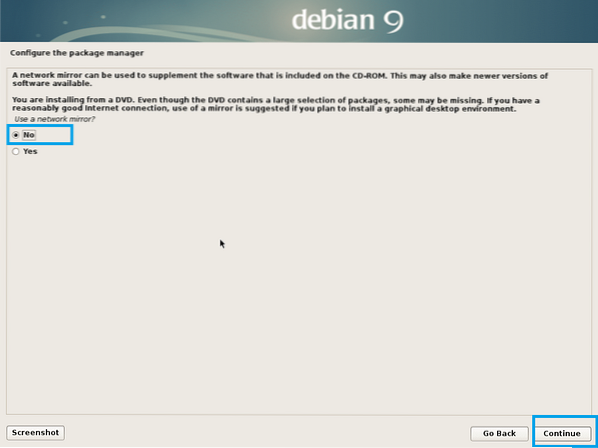
Seleccione sí o No y haga clic en Continuar.
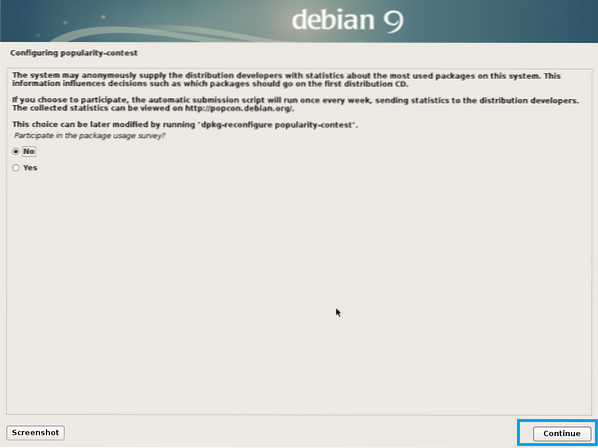
Ahora seleccione los softwares que desea instalar y haga clic en Continuar.
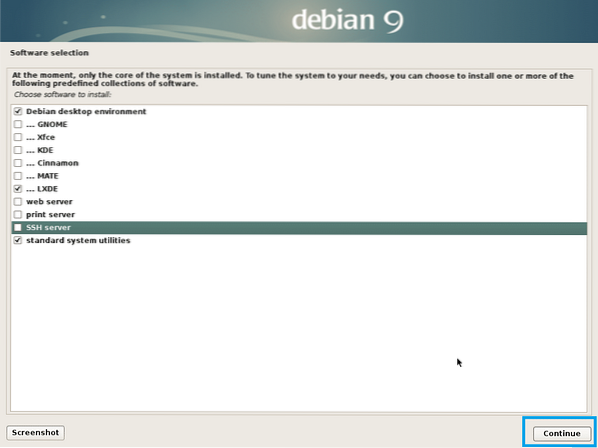
La instalación debería continuar.
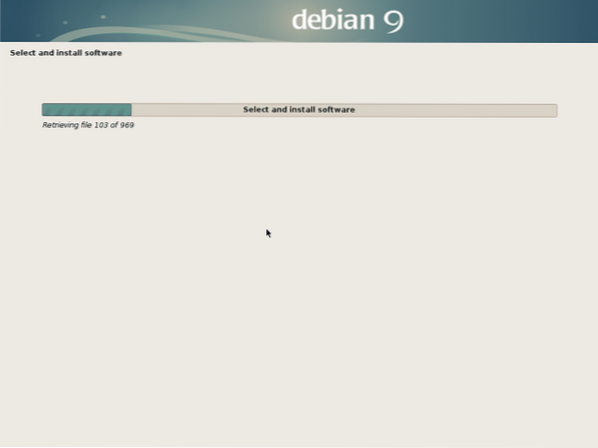
Una vez finalizada la instalación, haga clic en Continuar.

Su computadora debería reiniciarse y debería iniciarse en su nuevo sistema operativo Debian 9 Stretch. Escriba su nombre de usuario y contraseña y haga clic en Iniciar sesión.
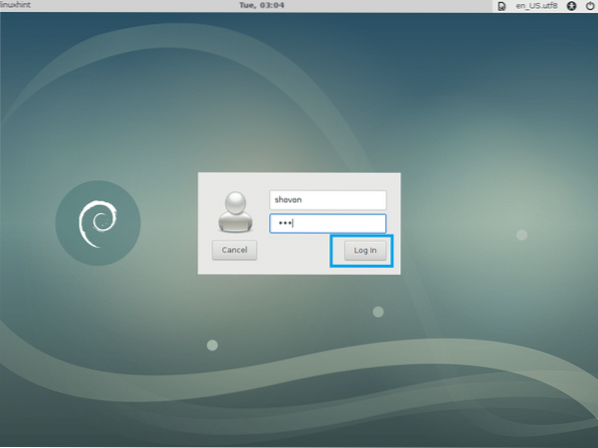
Debes estar conectado.
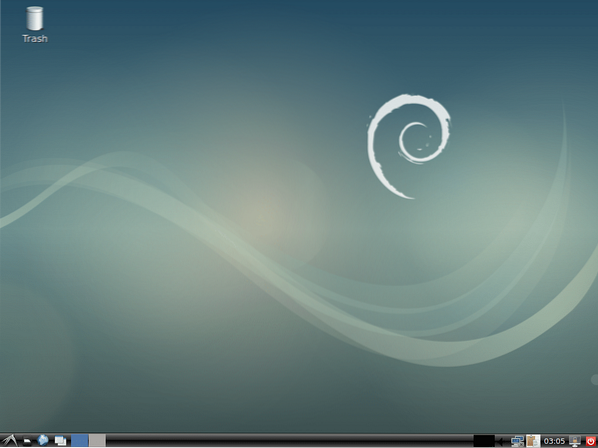
Añadiendo SWAP
Me gusta el archivo basado INTERCAMBIO ya que es más fácil cambiar el tamaño del INTERCAMBIO cuando sea necesario. A INTERCAMBIO la partición no te dará tanta flexibilidad.
Para agregar 1 GB de INTERCAMBIO espacio en su Debian 9 Stretch, ejecute los siguientes comandos:
$ su -c 'dd if = / dev / zero of = / SWAP bs = 1G count = 1 && chmod 0600 / SWAP &&mkswap / SWAP && swapon / SWAP '
NOTA: Cambio cuenta = 1 a cuenta = 2 por 2 GB, cuenta = 3 para 3 GB y así sucesivamente.

Entra tu raíz contraseña y presione

Ahora ejecute el siguiente comando:
$ su -c 'echo "/ SWAP ninguno de los valores predeterminados de intercambio 0 0" >> / etc / fstab'
Así es como se instala Debian 9 Stretch con una unidad USB. Gracias por leer este artículo.
 Phenquestions
Phenquestions


